21.11 Das Steuerelement »RichTextBox«
Alle zuvor vorgestellten Anzeigesteuerelemente FlowDocumentScrollViewer, FlowDocumentPageViewer und FlowDocumentReader, die über vielfältige Darstellungsmöglichkeiten verfügen, sind schreibgeschützt und erfüllen ihre Aufgabe nur als Komponenten zur Anzeige. Das RichTextBox-Steuerelement unterstützt den Anwender dabei, eigene Dokumente zu erstellen, deren Textdarstellung über die einer einfachen TextBox hinausgeht. Da eine TextBox und eine RichTextBox in der Klasse TextBoxBase eine gemeinsame Basisklasse haben, verwundert es nicht, dass beide über eine Vielzahl gemeinsamer Eigenschaften und Methoden verfügen.
Formatieren des Inhalts
Die RichTextBox gestattet viele Formatierungsmöglichkeiten des eingegebenen Textes. Neben der fetten oder kursiven Darstellung einzelner Wörter oder gar Buchstaben können Sie einzelnen Textpassagen, Wörtern und Zeichen eine andere Farbe oder eine andere Schriftart zuweisen. Dabei wird nur derjenige Text wunschgemäß formatiert, der aktuell ausgewählt ist.
Wir wollen uns ein Beispiel ansehen, mit dem wir den aktuell ausgewählten Text fett formatieren wollen. Die Eigenschaft Selection liefert zunächst den markierten Text. Darauf wird die Methode GetPropertyValue aufgerufen, der als Parameter die gewünschte Abhängigkeitseigenschaft übergeben wird. Damit werten wir die aktuelle Formatierung aus. In unserem Fall ist das die Eigenschaft FontWeightProperty. Der Rückgabewert ist vom Typ Object, den wir in diesem Fall in FontWeight umwandeln müssen. Damit haben wir die aktuelle Markierung erfahren. Wird der markierte Text in Normaldarstellung angezeigt, müssen wir ihn nun fett darstellen, ansonsten die fette Darstellung in Normaldarstellung. Nach einer Überprüfung mit entsprechender neuer Festlegung gilt es, das neue Format dem selektierten Text zuzuweisen. Dazu rufen wir die Methode ApplyPropertyValue auf und übergeben dabei den Typ der Abhängigkeitseigenschaft und den neuen Wert.
Abbildung 21.45 Fett formatierter Text in einem »RichTextBox«-Control
<Window ...
Title="RTB-Formatierung" Height="300" Width="500">
<DockPanel>
<StackPanel Orientation="Vertical" Width="100" DockPanel.Dock="Right">
<Button Height="30" Name="btnFett" Click="btnFett_Click">Fett</Button>
</StackPanel>
<RichTextBox Name="rtbDocument" Margin="5,5,5,5"
Background="LightGray" FontSize="18"></RichTextBox>
</DockPanel>
Listing 21.72 »RichTextBox«im XAML-Code
// Ereignishandler
private void btnFett_Click(object sender, RoutedEventArgs e) {
Object fett= rtbDocument.Selection.GetPropertyValue(FontWeightProperty);
FontWeight actFontWeight = (FontWeight)fett;
FontWeight newFontWeight;
if (actFontWeight == FontWeights.Bold)
newFontWeight = FontWeights.Normal;
else
newFontWeight = FontWeights.Bold;
rtbDocument.Selection.ApplyPropertyValue(
FontWeightProperty, newFontWeight);
rtbDocument.Focus();
}
Listing 21.73 Textpassagen per Code fett darstellen
Laden und Speichern
Das einfache Ändern einer Textformatierung mit Code ist nicht in einer Zeile zu erledigen. Ähnliches gilt für das Laden und Speichern von Text. Sehen wir uns zuerst den kompletten Ereignishandler einer Schaltfläche an, die das Laden eines Dokuments bewirkt.
private void btnLaden_Click(object sender, RoutedEventArgs e) {
OpenFileDialog dialog = new OpenFileDialog();
dialog.Filter = "Text-Dateien|*.txt|XAML-Dateien|*.xaml|RTF-Dateien|
*.rtf|Alle Dateien|*.*";
bool? result = dialog.ShowDialog();
if (result == true) {
string format = null; ;
switch(dialog.FilterIndex) {
case 1:
case 4:
format = DataFormats.Text;
break;
case 2:
format = DataFormats.Xaml;
break;
case 3:
format = DataFormats.Rtf;
break;
}
FlowDocument document = rtbDocument.Document;
TextRange range = new TextRange(document.ContentStart, document.ContentEnd);
FileStream stream = new FileStream(dialog.FileName, FileMode.Open,
FileAccess.ReadWrite);
range.Load(stream, format);
}
}
Listing 21.74 Laden eines Dokuments
Es gilt, zuerst den Inhalt des RichTextBox-Steuerelements zu referenzieren. Dazu wird auf der Objektreferenz die Eigenschaft Document ausgewertet, die ein Objekt vom Typ FlowDocument liefert. Immerhin müssen wir nicht zwangsläufig das gesamte Dokument laden oder speichern, es kann sich auch um eine einzelne Passage handeln, die durch ein Objekt vom Typ TextRange beschrieben wird. Der Konstruktor der Klasse TextRange erwartet die Angabe des Anfangs- und Endpunkts der zu behandelnden Passage. Möchten Sie das komplette Dokument laden bzw. speichern, werden die Eigenschaften ContentStart und ContentEnd des FlowDocument-Objekts angegeben.
Die Methoden Load und Save des TextRange-Objekts übernehmen das Laden und Speichern. Dazu übergeben Sie dem ersten Parameter ein Stream-Objekt, dem zweiten Parameter teilen Sie das Datenformat mit. Letzteres wird durch eine der zahlreichen statischen Felder der Klasse DataFormats beschrieben.
Standarddialoge werden von der WPF nicht direkt unterstützt. Allerdings gibt es mit einem kleinen Trick einen Weg, auch die Windows-internen Dialoge nutzen zu können. Dazu muss man zuerst den Namespace Microsoft.Win32 mit using bekannt geben. In diesem Namespace befinden sich die Klassen OpenFileDialog und SaveFileDialog. Beide Klassen müssen vor ihrer Nutzung instanziiert werden. Mit der Methode ShowDialog werden die Dialoge zur Anzeige gebracht. Der Rückgabewert ist bool?. Ist er true, hat der Anwender eine entsprechende Auswahl mit der Öffnen-Schaltfläche des Dialogs bestätigt.
Zahlreiche Eigenschaften gestatten die individuelle Gestaltung. Im Code wurde die Eigenschaft Filter dazu verwendet, im Öffnen-Dialog die angezeigten Daten zu filtern. In unserem Beispiel werden entweder TXT-, XAML-, RTF- oder gleich alle Dateien angezeigt. Je nach Filtereinstellung des Benutzers wird diese zur Festlegung eines entsprechenden Datenformats ausgewertet. Ausgewertet wird die Dateiwahl des Anwenders durch Abrufen der Eigenschaft FileName des OpenFileDialogs.
In ähnlicher Weise wird auch der Ereignishandler zum Speichern der Daten implementiert.
Im folgenden Beispielprogramm wird das Codebeispiel zur Formatierung erweitert. Der XAML-Code ist noch um zwei Buttons ergänzt, deren Ereignishandler das Laden und Speichern eines Dokuments ermöglicht.
// Beispiel: ..\Kapitel 21\RichTextBoxSample
private void btnLaden_Click(object sender, RoutedEventArgs e) {
OpenFileDialog dialog = new OpenFileDialog();
dialog.Filter = "Text-Dateien|*.txt|XAML-Dateien|*.xaml|RTF-Dateien|
*.rtf|Alle Dateien|*.*";
bool? result = dialog.ShowDialog();
if (result == true) {
string format = null; ;
switch (dialog.FilterIndex) {
case 1:
case 4:
format = DataFormats.Text;
break;
case 2:
format = DataFormats.Xaml;
break;
case 3:
format = DataFormats.Rtf;
break;
}
FlowDocument document = rtbDocument.Document;
TextRange range = new TextRange(document.ContentStart, document.ContentEnd);
FileStream stream = new FileStream(dialog.FileName, FileMode.Open,
FileAccess.ReadWrite);
range.Load(stream, format);
stream.Close();
}
}
private void btnSpeichern_Click(object sender, RoutedEventArgs e) {
SaveFileDialog dialog = new SaveFileDialog();
dialog.Filter = "Text-Dateien|*.txt|XAML-Dateien|*.xaml|RTF-Dateien|*.rtf";
bool? result = dialog.ShowDialog();
if (result == true) {
string format = null; ;
switch (dialog.FilterIndex) {
case 1:
format = DataFormats.Text;
break;
case 2:
format = DataFormats.Xaml;
break;
case 3:
format = DataFormats.Rtf;
break;
}
FlowDocument document = rtbDocument.Document;
TextRange range = new TextRange(document.ContentStart, document.ContentEnd);
FileStream stream = new FileStream(dialog.FileName, FileMode.Create,
FileAccess.ReadWrite);
range.Save(stream, format);
stream.Close();
}
}
Listing 21.75 C#-Code des Beispielprogramms »RichTextBoxSample«
Ihre Meinung
Wie hat Ihnen das Openbook gefallen? Wir freuen uns immer über Ihre Rückmeldung. Schreiben Sie uns gerne Ihr Feedback als E-Mail an kommunikation@rheinwerk-verlag.de.




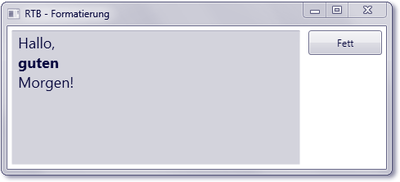

 Jetzt Buch bestellen
Jetzt Buch bestellen



